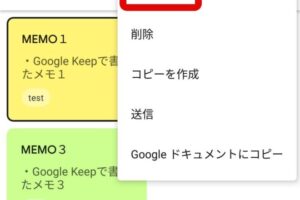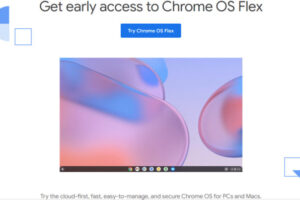こんにちは、やつお(@yatsu_o)です。
このあいだ、Googleについて書かれている本を読んでいると、その本の内容で私が唯一知らなかったことがありました。
私が知らなったことというのは、グーグル検索のオプションで再使用できる画像(「写真を撮った人が、誰でも再使用していい画像ですよ」と許可している画像)だけに絞って検索ができるというものです。
わたしはブログを書いていて記事に画像を載せたいことが頻繁にあります。
文字だけじゃ読者さんが飽きてしまうので。
しかも画像はパッと見て感覚的にわかるため、伝わりやすいと思っています。
内容の補足にも、画像は欠かせません。
Google検索で再使用できる画像・写真素材を検索する方法
再使用できる画像・写真の一般的な見つけ方
一般的に、画像を記事に載せたくなったときは「自分で撮った写真」または「pixabay(ピクサベイ)」「PAKUTASO(ぱくたそ)」「photo AC(写真AC)」など「無料の写真素材」を扱うサイトからダウンロードしたものを使うと思います。
そして、これからもその基本スタンスは変わらないでしょう。
でも、もっと検索できる画像を増やしたくないですか?
無料の写真素材を扱うサイト以外にも、ネット上には画像がたくさんある!
再使用ができる画像というのは、先程ご紹介したサイト以外にも、ネット上にはたくさん落ちているんです。
そりゃあそうですよね。
インターネットをやっている人口を考えればw
もちろん、検索できる画像が増えれば増えるほど、あなたのイメージに近い画像がヒットする可能性は高くなるわけです。
ただ、「無料の写真素材を扱うサイト」以外で見つけた画像の場合、再使用が許可されていても、無料ではない場合もあるかもしれません。
念のため、そのあたりは自分で確認してから使用するようにしましょう。
というわけで、私が最近知った「グーグルで再使用が許可された画像を検索する方法」について手順形式でご紹介します!
グーグル検索で直接「再使用が許可された画像」を検索する方法
今回は「めがね」というキーワードで検索する例で手順化してみました!
項番1~8を、順番通りに操作していくだけで「再使用が許可された画像」を検索することができます。
- Google検索で、ふつうに「めがね」と検索する。

- 【画像】をクリックすると、いたってふつうにメガネが検索されます。
ここで【設定】をクリックする。

- プルダウンメニューから【検索オプション】をクリックする。

- 「検索オプション」画面が表示されるので、下にスクロール(移動)する。

- ライセンスの項目を確認する。デフォルトでは「ライセンスでフィルタリングしない」になっているので、赤〇部分をクリックする。

- 「営利目的を含め自由に使用または共有できる」(赤〇部分)をクリック。
ただし、画像に変更を加える予定がある場合は、「営利目的を含め自由に使用、共有または変更できる」(青〇部分)をクリック。

- 赤〇部分が、項番6で選んだ内容になっていることを確認。
【詳細検索】ボタンをクリックすると…

- 「めがね」というキーワードで「営利目的を含め自由に使用または共有できる」画像を検索することができています!

以上です。
カンタンですよね!^^
あとがき
グーグルの検索画面から直接「再使用が許可された画像」を検索する方法があったとは。
知っている人にとっては当然かもしれませんが、おそらく知らない人は案外多いのではないでしょうか。
ブログをやっていて、この機能を知らないと結構しんどいかもしれません。
↓ついこのあいだまで、しんどかった人w

どんな感じで「再使用が許可された画像と判断しているのか」はわたしにはわかりませんが、欲しい機能が搭載されているあたりは、さすがグーグルさんという感じですよねw
これからガンガン使って行こうと思います!
以上、Google検索で再使用できる画像・写真素材を検索する方法でした!
関連記事

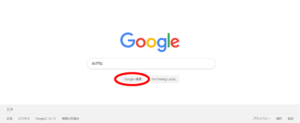
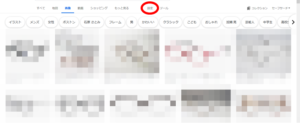
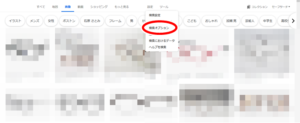
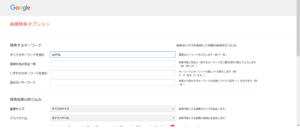
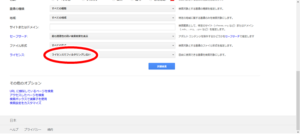
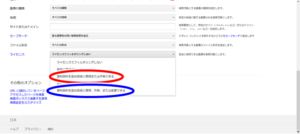
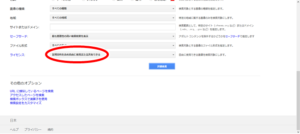
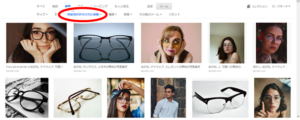


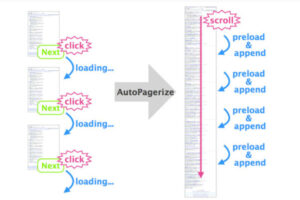
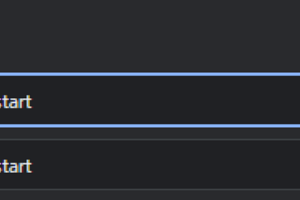
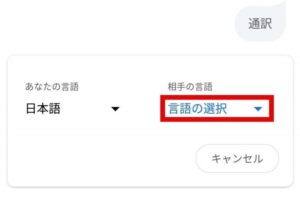
-300x200.jpg)